win764位旗舰版硬盘安装教程
- 分类:教程 回答于: 2016年12月22日 00:00:00
win764位旗舰版硬盘安装教程是什么呢?现在都是流行硬盘安装win7系统,所以非常多人就来问小编我,怎么操作。那么就让帅气的小编给你们介绍下win764位旗舰版硬盘安装教程。
1、下载系统之家win7 32位纯净版系统。(联想电脑怎么重装系统)
系统之家 GHOST WIN7 SP1 X86 经典纯净版 V15.12_win7 32位纯净版
2、右键点击下载好的系统之家win7 32位纯净版系统文件,然后打开方式选择“WinRAR”,如下图所示:

3、用WinRAR打开系统之家windows7纯净版32位后,我们把它解压出来,如下图所示:

4、在进入Ghost文件夹界面中,我们点击“OneKeyGhost”即可安装win7纯净版32位系统了。如下图所示:
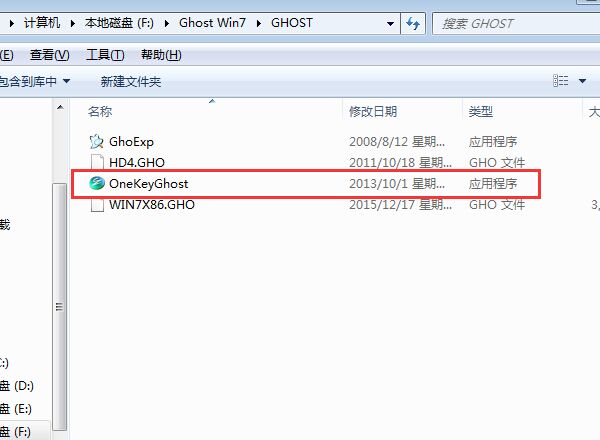
以上就是小编给你们介绍的win764位旗舰版硬盘安装教程,供大家伙参考收藏,硬盘安装win7系统方法是不需要任何工具就可以直接安装,安装方法也是最简单的,只要你的电脑能够正常开机运行,那么就可以使用硬盘安装win7系统。
 有用
26
有用
26


 小白系统
小白系统


 1000
1000 1000
1000 1000
1000 1000
1000 1000
1000 1000
1000 1000
1000 1000
1000 1000
1000 1000
1000猜您喜欢
- win11怎么安装简体中文2021/07/22
- win7怎么进入bios设置2016/12/06
- 装机吧系统重装大师怎么使用..2022/08/25
- 重装系统软件下载使用教程..2022/07/26
- 教大家word页码全是1怎么改2021/10/17
- sony笔记本重装系统教程2016/09/26
相关推荐
- 不能读取文件itunes,小编教你不能读取..2017/12/26
- 笔记本能不能换显卡2019/09/15
- 笔记本开机黑屏没反应怎么办..2022/06/04
- 小白一键重装系统有激活码吗..2022/10/23
- 联想一键恢复,小编教你怎么使用联想电..2017/12/27
- 简单详细的windows10专业版安装教程..2021/04/13

















